Problem, z którym borykam się każdego dnia (a pewnie spora część Was także), polega na tym, że bardzo łatwo rozproszyć moją uwagę i odciągnąć mnie od pracy. Wystarczy jedno piknięcie powiadomienia na iPhonie i całą robotę szlag trafia. Od razu tracę wątek, a ponowne skupienie się na wykonywanym zadaniu wymaga ode mnie sporo wysiłku i zajmuje coraz więcej czasu. Zresztą ten problem nie pojawia się tylko w czasie pracy, ale także poza nią — gdy spędzam czas z rodziną i znajomymi. Błyśnięcie ekranu, sygnalizujące nadejście e-maila lub tweeta przyciąga całą moją uwagę i powoduje, że nieświadomie zaczynam zastanawiać się nad tym, kto do mnie napisał i czego chciał. Dyskretnie odwracam wzrok w stronę telefonu i czuję, słyszę, jak mnie ciągnie, niczym pierścień Saurona przyzywający Froda. Chwila, w której uzmysławiasz sobie, że stajesz się niewolnikiem technologii, to już ostatni dzwonek, żeby przeprowadzić małą rewolucję. Tak więc podejmując swoje noworoczne postanowienie, zacząłem od porządków w iPhonie.
Krok pierwszy
Przejrzałem listę powiadomień i całkowicie wyłączyłem wszystkie te, które związane były z platformami społecznościowymi i innymi aplikacjami, próbującymi się komunikować z użytkownikiem (Instagram, Flickr, Steller, Fitbit itp.) W pozostałych przypadkach zmieniłem styl powiadomienia, wyłączając dźwięki i alerty, usuwając powiadomienia pojawiające się na zablokowanym ekranie, pozostawiając jedynie plakietki na ikonie (Przypomnienia, WhatsApp, Any.DO itp.) Co w ten sposób osiągnąłem? Powiadomienia o „lajkach” i nowych komentarzach pod zdjęciem potrafiły skutecznie odciągnąć moją uwagę od wykonywanej czynności, podobnie zresztą jak nagle wyskakujące przypomnienia o zbliżającym się terminie opłat mieszkaniowych. Po wyłączeniu dźwięków i alertów zyskałem trochę spokoju i poczucia kontroli nad tym, co i w jakiej kolejności robię.
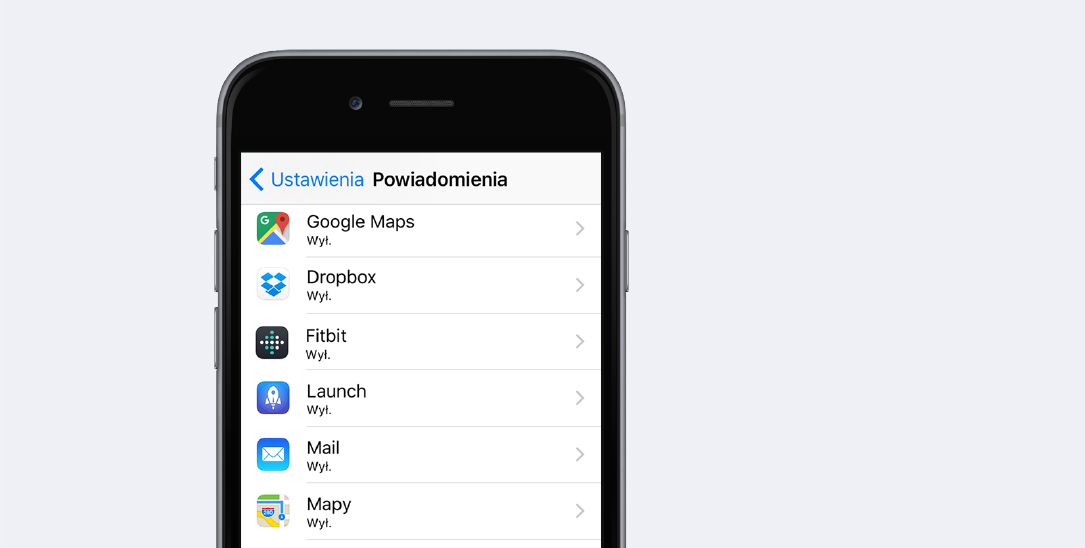
Krok drugi
Ileż to razy brałem smartfona do ręki, tylko „na chwilę”, żeby sprawdzić, co tam się dzieje na Twitterze?! A po Twitterze tylko „na moment”: Facebook, App Store (czy są jakieś aktualizacje? albo nowe aplikacje na liście Najlepszych?), Instagram, Safari (tylko coś sprawdzę!), gry… i tak mijało 20 minut. Z takich bezproduktywnych „chwil” spokojnie uzbierałaby się godzina, a czasem dwie w ciągu dnia. A więc — skoro ma być rewolucja, to usunąłem z iPhone’a wszystkie gry, aplikacje Facebooka i Twittera oraz wszystkie inne, które chcą mojej uwagi choć „na chwilę”, takie jak aplikacje do czytania prasy czy sprawdzania statystyk stron internetowych. Trochę boli, ale idę dalej: utrudniam sobie dostęp do przeglądarki stron internetowych. Jak zapewne wiecie, aplikacji Safari nie można usunąć z iPhone’a, ale można ją dość skutecznie ukryć. W tym celu należy wejść w Ustawienia, następnie wybrać Ogólne i Ograniczenia. Po włączeniu ograniczeń na aplikację Safari ikona przeglądarki znika z ekranu. Oczywiście w prosty sposób można ją przywrócić, ale komu by się chciało to robić, gdy bierze smartfona do ręki tylko „na chwilę”? Nawet takie proste utrudnienie jak włączenie Ograniczeń dla Safari wystarczy, żeby zniechęcić samego siebie do bezproduktywnego surfowania po Sieci.
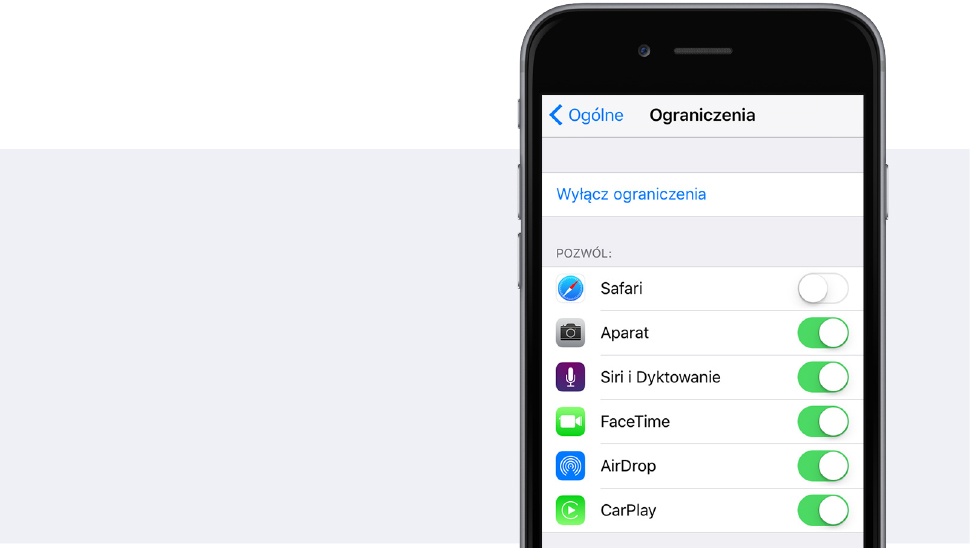
Krok trzeci
A teraz prawdziwy hardcore — usuwanie aplikacji do poczty e-mail. Potraficie sobie wyobrazić smartfona bez dostępu do e-maili? Tak, ja też sądziłem, że jest to nielogiczne, nierozsądne i w ogóle niemożliwe do wykonania. A jednak… pozbyłem się aplikacji CloudMagic, usunąłem połączenie Poczty z kontem Gmail (żeby nie kusiło) i wciąż żyję! Telefon może stał się nieco mniej „smart”, ale za to bardziej „productive friendly”. Teraz e-maile przeglądam tylko na komputerze trzy razy dziennie — rano, przed pracą, żeby sprawdzić, czy przyszły jakieś nowe zlecenia, drugi raz — po południu, przed samym końcem pracy, żeby na spokojnie zaplanować sobie drugą część dnia, i trzeci raz wieczorem, gdy dzieci już śpią, żona czyta książkę, a wszystkie dzienne prace zostały wykonane. Mailowo przychodzą do mnie — oprócz wiadomości prywatnych — także takie, z którymi wiąże się moja praca: zlecenia, dyspozycje, inna korespondencja służbowa itp. Ale nigdy nie jest to poczta, która wymaga natychmiastowej odpowiedzi. Ludzie, którzy chcą się ze mną błyskawicznie skontaktować, wybierają rozmowę telefoniczną lub SMS, a w poczcie e-mailowej wysyłają podsumowania ustaleń czy też informacje „długoterminowe”. Brak dostępu do skrzynki e-mailowej z poziomu iPhone’a to jednak nie jest koniec świata.
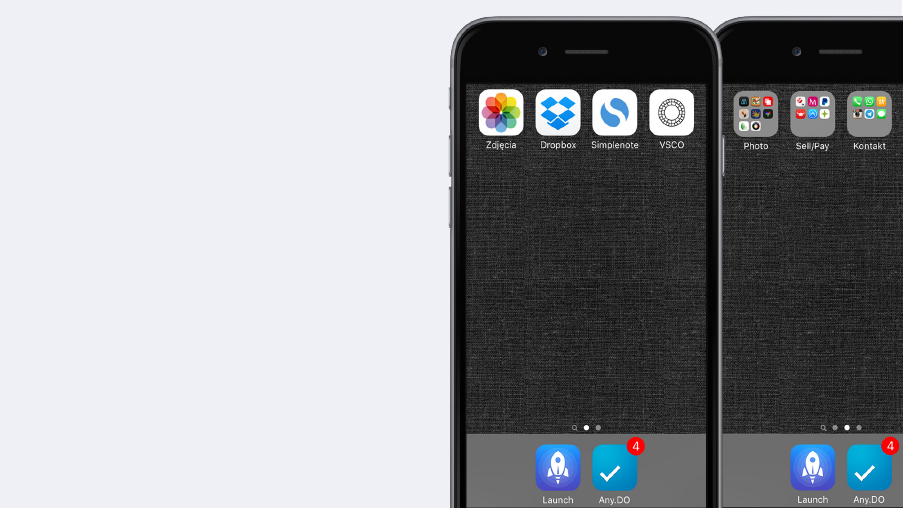
Krok czwarty
Na koniec pozostała kwestia przeorganizowania układu ikon aplikacji na ekranie iPhone’a. Na pierwszym ekranie pozostały tylko te aplikacje, z których korzystam najczęściej: Zdjęcia, VSCO (edycja fotografii), Dropbox (do wymiany plików pomiędzy urządzeniami) i Simplenote (podręczny notatnik). W Docku pozostały dwie ikony — Any.DO, za pomocą którego organizuję swój dzień i ustalam priorytety zadań, oraz Launch Center Pro, który zastępuje mi kilka aplikacji, takich jak Telefon, Wiadomości, Telegram i automatyzuje niektóre czynności związane z komunikacją (pozwala np. na wysłanie konkretnej osobie SMS-a o z góry ustalonej treści za pomocą jednego tapnięcia). Na drugim ekranie znajdują się pozostałe aplikacje, pogrupowane w katalogi: Photo (aplikacje do edycji fotografii), Sell/Pay (aplikacje związane w jakiś sposób z finansami), Kontakt (Telefon, Wiadomości, WhatsApp, Telegram itp.), Biurowe (Kalendarz, Kalkulator, Przypomnienia, Dziennik itp.). W ostatnim katalogu znajdują się różne pozostałe aplikacje, których nie można było przyporządkować do wcześniej wymienionych katalogów (Shazam, Pogoda, Mapy Google itp.) Taki układ w łatwy sposób pozwala na dotarcie do wybranych aplikacji, pozwala też utrzymać porządek na ekranie iPhone’a.
Gdy piszę ten artykuł, zbliża się koniec stycznia. Od trzech tygodni mój telefon wygląda tak, jak Wam opisałem. Nie mruga ekranem, nie brzęczy powiadomieniami, sięgam po niego dużo rzadziej niż wcześniej. Wciąż łapię się na tym, że w chwili, gdy dopada mnie nuda, albo chcę sobie zrobić krótką przerwę w pracy, w pierwszym odruchu łapię za telefon. Ale zwykle od razu go odkładam z powrotem, bo wiem, że nie ma na nim ani gier, ani platform społecznościowych, ani nawet przeglądarki internetowej, która pozwoliłaby mi połączyć się z Siecią — oczywiście tylko „na chwilę”. A ponieważ wyłączyłem także wszystkie powiadomienia na iPadzie i na Maku, mogę cieszyć się absolutną ciszą i skupieniem podczas pracy. Czy ten ruch zwiększy moją produktywność i pozwoli mi sprawniej realizować zadania? Tego nie wiem, ale początki wyglądają obiecująco. Czy nie ulegnę pokusie ponownej instalacji Twittera i e-maila? Szczerze wątpię, wszak robię czystkę w swoim telefonie już po raz trzeci i zawsze, prędzej czy później, kapituluję. Ale będę się starał i będę próbował wytrwać w swoim postanowieniu noworocznym, czego i Wam życzę z całego serca. A jeśli i Wy zrobiliście sobie podobne postanowienie i wyłączyliście powiadomienia na smartfonie, dajcie znać — chętnie poznam Wasze doświadczenia i Wasze metody na poprawę produktywności.
Artykuł oryginalnie pojawił się w numerze 2/2016 Mój Mac Magazynu.


Widzę, że każdy ma zupełnie odmienny sposób korzystania z telefonu 🙂